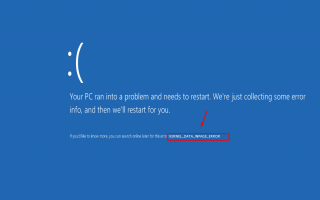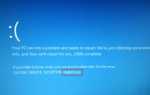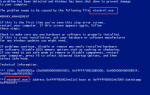Содержание
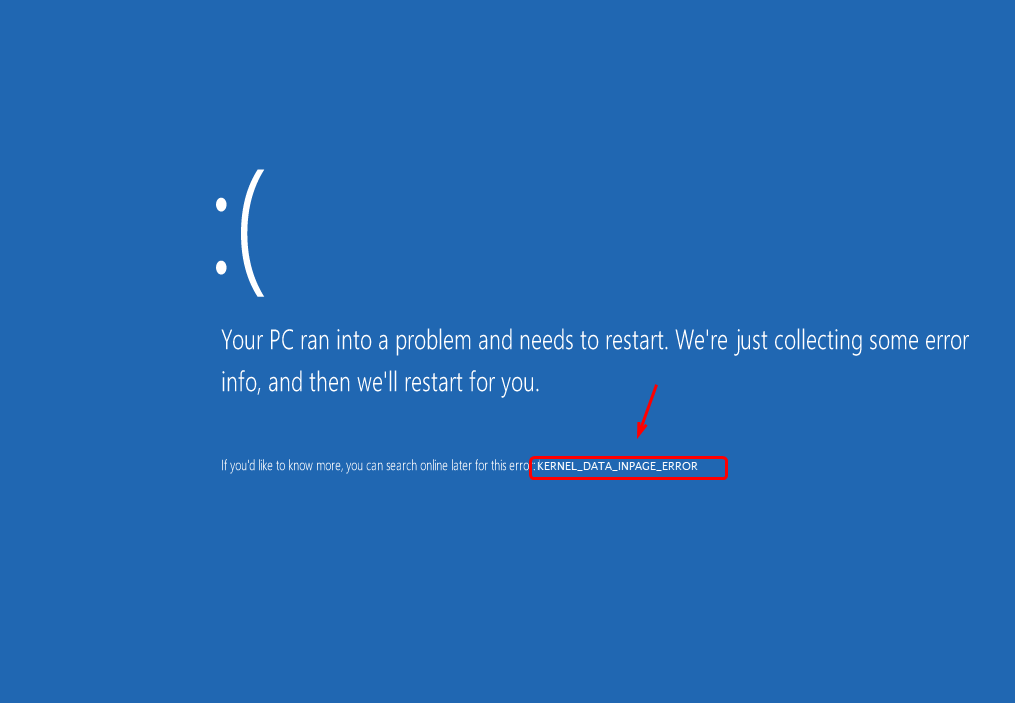
Если вы видите синий экран ошибки смерти KERNEL_DATA_INPAGE_ERROR (иногда с кодом ошибки 0x0000007A на стороне), вы не одиноки. Многие пользователи Windows 10 сообщают об этой проблеме. Но не стоит беспокоиться, как может показаться ужасающий синий экран, это можно исправить.
Вот 3 решения для вас, чтобы попробовать. Возможно, вам не нужно пробовать их все; просто пройдите вниз, пока не найдете тот, который работает для вас.
1: проверить на наличие вирусов
2. Запустите проверку жесткого диска и ОЗУ
3: установить управление файлами подкачки на автоматический
4: Обновление драйверов устройств
Другие опции
ВАЖНО: Вам нужно войти в Windows на проблемном компьютере, чтобы попробовать любое из этих решений. Если вы не можете войти в Windows, 3 раза включите и выключите компьютер, чтобы выполнить полную перезагрузку и перезапустите его в безопасном режиме, а затем попробуйте эти решения.
Способ 1: проверка на вирусы
Ошибка Kernel_Data_Inpage_Error может быть вызвана файлами или программами, зараженными вирусом. Если вы не проверяли компьютер на наличие вирусов, сделайте это сейчас.
Если вы обнаружите какие-либо зараженные файлы, удалите их полностью.
Способ 2: запустить проверку жесткого диска и ОЗУ
Kernel_Data_Inpage_Error, скорее всего, вызвано сбоем оперативной памяти и ошибкой контроллера диска. Вы можете запустить некоторые проверки, чтобы убедиться, что ваш диск или ОЗУ неисправны:
Проверьте вашу системную память
1) На клавиатуре нажмите Ключ с логотипом Windows а также р в то же время, чтобы вызвать Бегать команда. Тип mdsched.exe в окне запуска и нажмите Войти.
а также р в то же время, чтобы вызвать Бегать команда. Тип mdsched.exe в окне запуска и нажмите Войти.
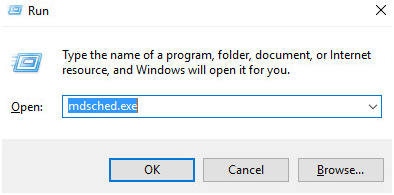
2) Вы можете нажать Перезагрузите сейчас и проверьте наличие проблем (рекомендуется) чтобы проверить состояние вашей карты памяти прямо сейчас, или нажмите Проверьте наличие проблем при следующем запуске компьютера если ты сейчас слишком занят
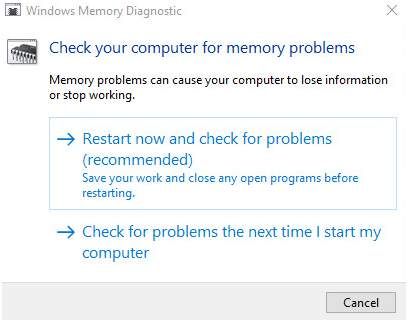
3) Вы увидите Средство диагностики памяти Windows работает, когда вы перезагрузите компьютер.
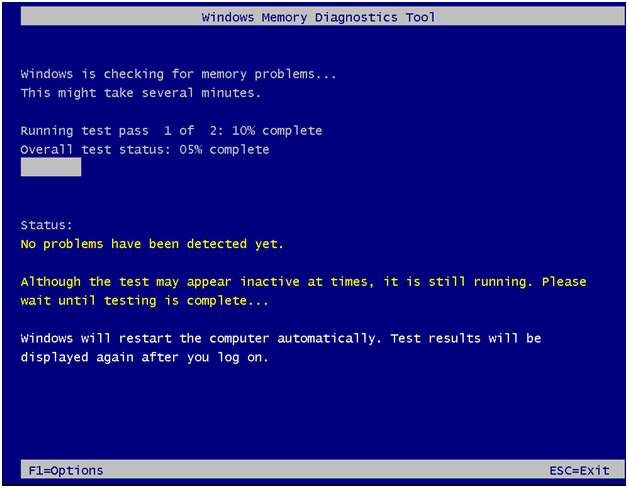
Если он не сообщает об ошибке, хорошие новости, ваш диск не является виновником.
Запустите тест жесткого диска
1) На клавиатуре нажмите Ключ с логотипом Windows а также Икс в то же время, затем нажмите Командная строка (администратор).
а также Икс в то же время, затем нажмите Командная строка (администратор).
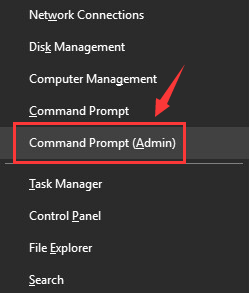
Когда будет предложено с разрешением администратора, нажмите да.

2) Введите команду и нажмите Войти ключ на клавиатуре. Затем введите Y.
чкдск C: / F / R

3) Перезагрузите компьютер для CHKDSK, чтобы отсканировать жесткий диск, найти и устранить все обнаруженные проблемы.
Способ 3: установите управление файлами подкачки на автоматический
Как показывает код ошибки, если у вас в файле подкачки есть плохой блок или сектор, Kernel_Data_Inpage_Error также может произойти. Исправить это:
1) На клавиатуре нажмите Ключ с логотипом Windows и E в то же время, чтобы вызвать папку проводника. Щелкните правой кнопкой мыши Этот ПК и нажмите свойства.
и E в то же время, чтобы вызвать папку проводника. Щелкните правой кнопкой мыши Этот ПК и нажмите свойства.
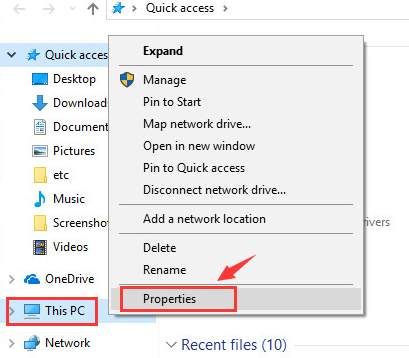
2) Нажмите Расширенные настройки системы.
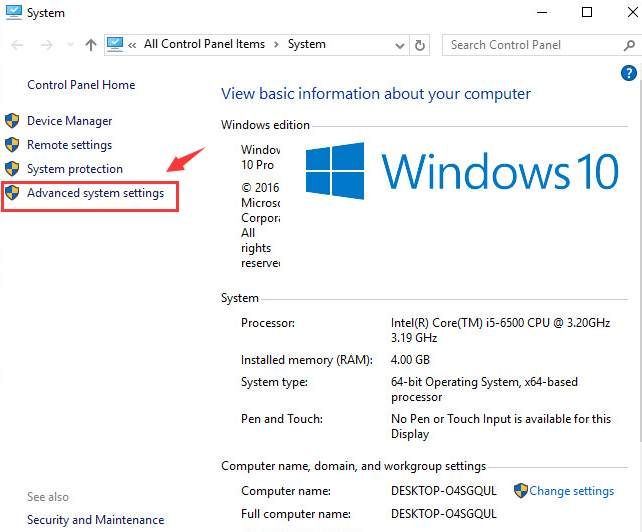
3) В продвинутый нажмите вкладку настройки в категории производительности.
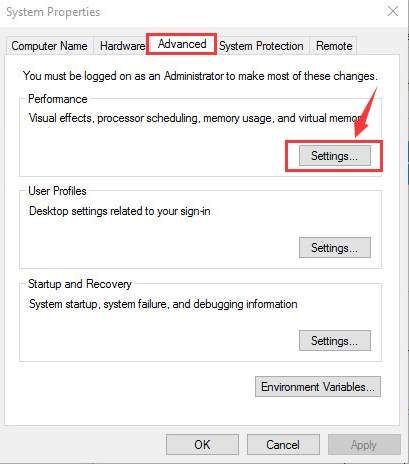
4) Перейти к продвинутый Вкладка. Нажмите Изменить….
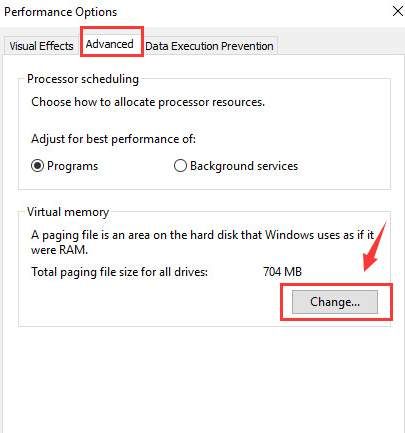
5) Проверьте, если поле для Автоматически управлять размером файла подкачки для всех дисков отмечен галочкой и должен НЕ быть пустым
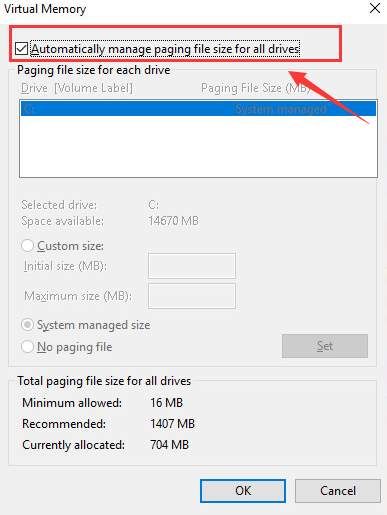
Если у вас отключен, поставьте галочку в этом поле и нажмите Хорошо сохранить изменения.
Способ 4: обновить драйверы устройства.
Ваша проблема, вероятно, вызвана проблемами с драйверами. Приведенные выше шаги могут решить эту проблему, но если они этого не делают, или вы не уверены, что играете с драйверами вручную, вы можете сделать это автоматически с Водитель Легко.
Водитель Легко автоматически распознает вашу систему и найдет для нее правильные драйверы. Вам не нужно точно знать, на какой системе работает ваш компьютер, вам не нужно рисковать загрузкой и установкой неправильного драйвера, и вам не нужно беспокоиться об ошибках при установке.
Вы можете обновить драйверы автоматически с помощью СВОБОДНО или профессионал версия Driver Easy. Но в версии Pro это займет всего 2 клика (и вы получите полную поддержку и 30-дневную гарантию возврата денег):
1) Скачать и установите Driver Easy.
2) Запустите Driver Easy и нажмите Сканировать сейчас кнопка. Driver Easy проверит ваш компьютер и обнаружит проблемы с драйверами.
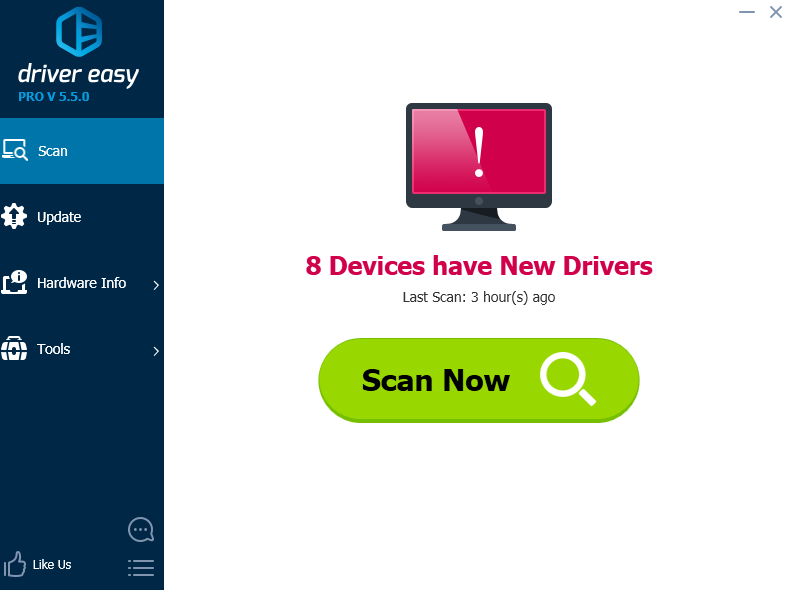
3) Нажмите Обновить Кнопка рядом с помеченным звуковым драйвером для автоматической загрузки и установки правильной версии этого драйвера (вы можете сделать это с БЕСПЛАТНОЙ версией). Или нажмите Обновить все для автоматической загрузки и установки правильной версии всех драйверов, которые отсутствуют или устарели в вашей системе (для этого требуется Pro версия — вам будет предложено обновить, когда вы нажмете Обновить все).
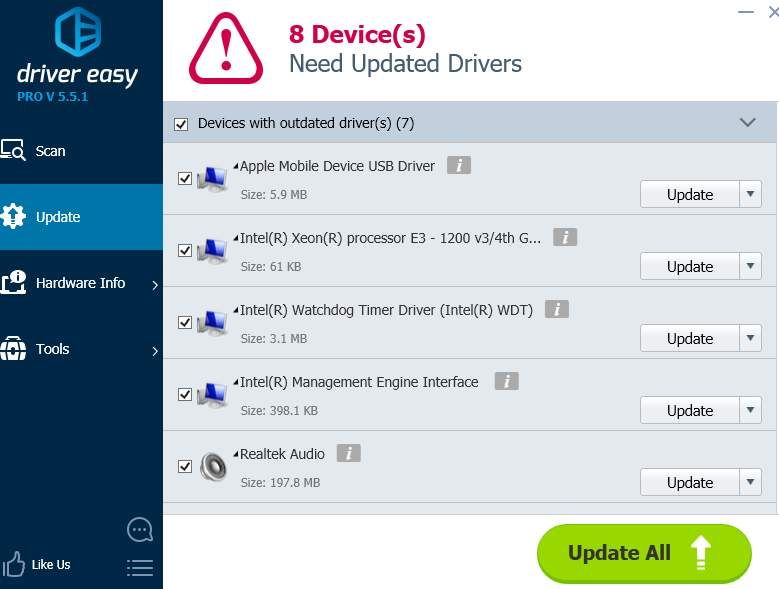
Другие опции
1) Убедитесь, что ваш жесткий диск не выходит из строя. Если вы слышите странный щелкающий звук, исходящий из жесткого диска вашего компьютера, когда появляется этот синий экран смерти, есть большая вероятность того, что ваш жесткий диск вышел из строя или выходит из строя.
2) Проверьте свой кабель IDE / SATA. Как упомянуто выше, этот синий экран смерти может быть вызван поврежденными секторами на жестком диске, что может быть связано с тем, что вашему компьютеру трудно обнаружить жесткий диск из-за ослабленного или неисправного кабеля IDE / SATA. Убедитесь, что ваш кабель IDE / SATA закреплен на обоих концах. Если вы уже убедились, что кабель закреплен, а синий экран все еще появляется, вы можете заменить его и повторить попытку.
3) Проверьте системный журнал в Event Viewer. Если вы хотите иметь больше дополнительных сообщений об ошибках, которые могут помочь вам точно определить устройство, в котором возникла проблема, вы можете проверить информацию в Event Viewer.